Mac os下的Terminal 终端中默认情况下并没有安装gdb调试器,但是可以通过gcc编译器进行代码编译,如果出错了就需要通过gdb调试器进行代码调试,下面小编就为大家介绍在Mac系统中如何安装gdb调试器以及如何解决GDB的签名错误方法,来看看吧!
一、安装GDB
在进行gdb安装前应首先配置好homebrew安装管理工具
安装好homebrew后,输入如下命令查看homebrew中是否有gdb安装包,可以看到我现在的版本中并没有gdb安装包。
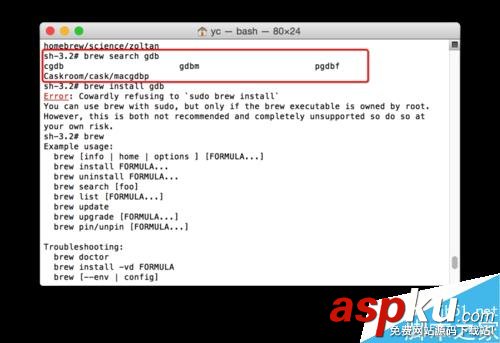
输入命令brew update来更新homebrew的软件库,更新完成后再次查询即可看到已经有gdb安装包喽。
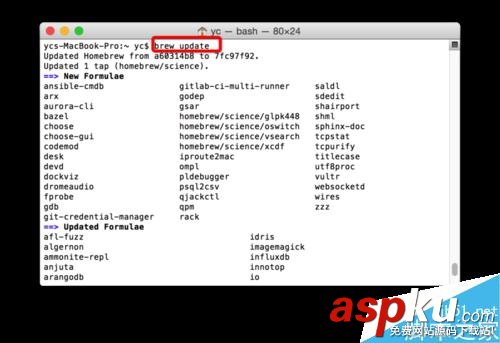

输入命令brew install gdb 即可以进行gdb调试器的安装了,安装过程如下所求
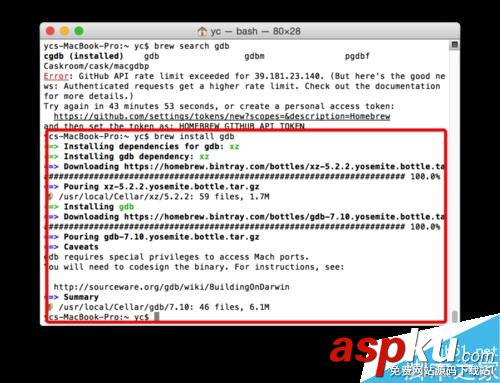
安装完成后可以通过输入gdb测试gdb版本及是否正确安装。
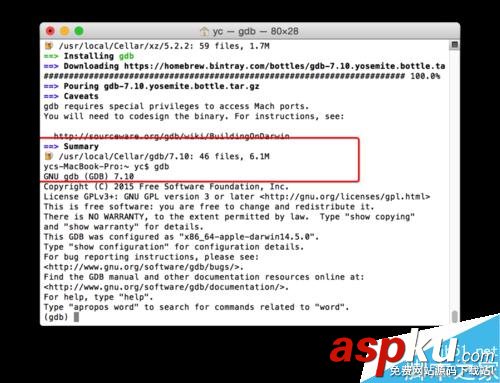
此外,建议大家通过如上安装方式来安装CGDB或者DDD调试工具,它们也都是基于GDB的,但是它们有着便捷的界面调试优势。
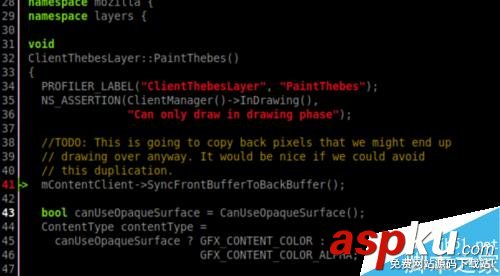
细节的你可能会发现安装完成后还是不能利用GDB来进行代码调试,会出现如下错误:
Unable to find Mach task port for process-id 6603: (os/kern) failure (0x5).
(please check gdb is codesigned - see taskgated(8))
接下来。。。
还需要对GDB进行证书签名方可正常使用。

二、给GDB创建证书
1、在mac中打开keychain access工具,并创建一个证书
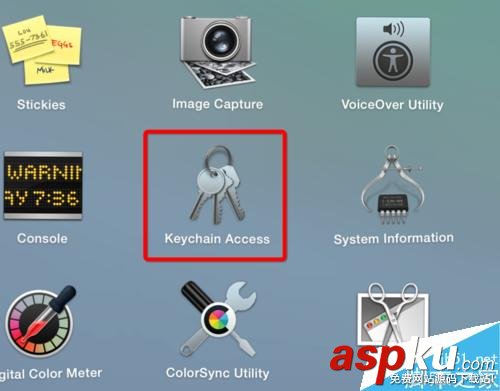
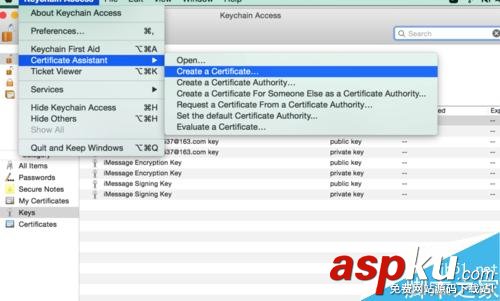
2、证书的信息可能参考如下所示的图
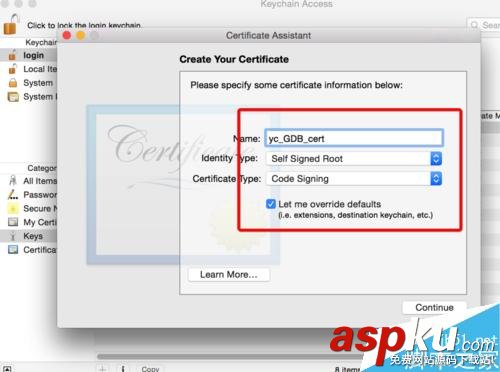
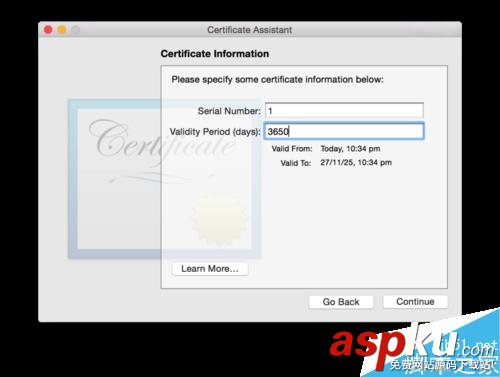
3、此后一直点击继续按钮直到下图时,更改为相应设置为System,最终便生成了如下所示的证书。
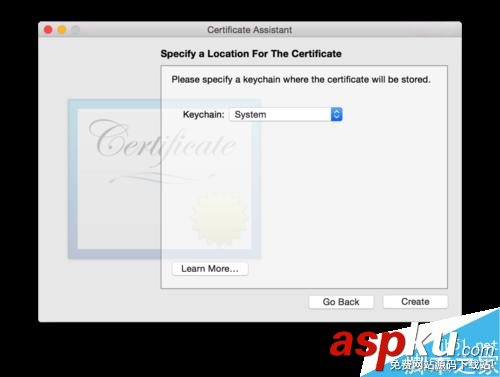
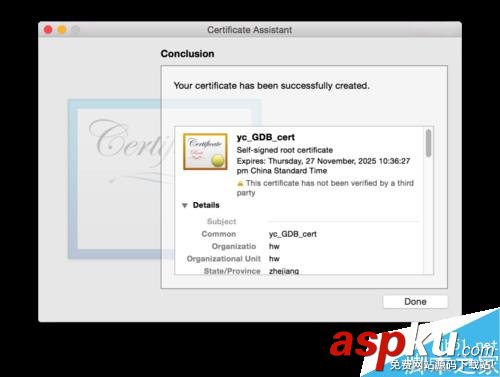
4、按照下面步骤更改证书的权限为“Always trust"
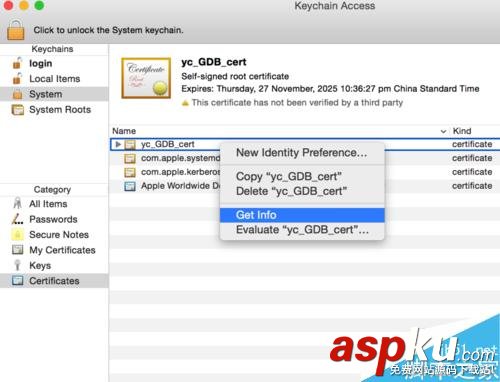
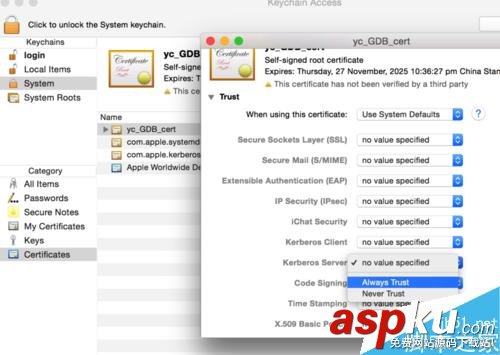
三、对证书进行签名
1、打开终端,输入如下命令
codesign -s yc_GDB_cert /usr/local/bin/gdb
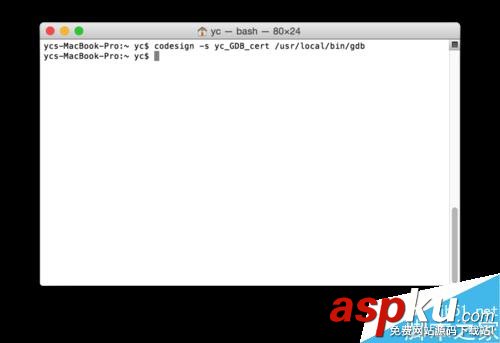
2、打开任务管理器,在CPU选项卡中关闭进程taskgated
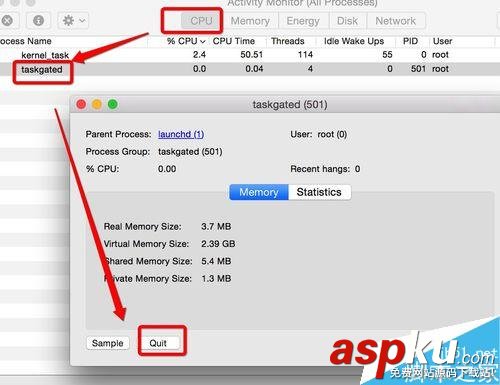
3、接下来就可以通过GDB来进行代码调试了
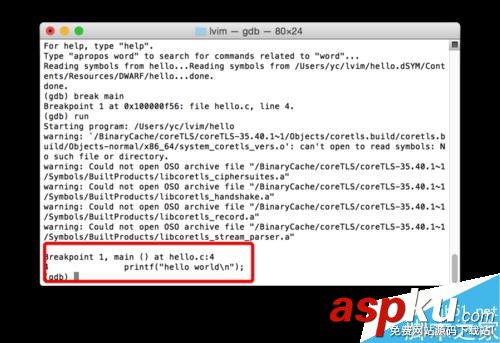
以上就是在Mac系统中如何安装gdb调试器方法介绍,操作很简单的,大家学会了吗?希望能对大家有所帮助!
新闻热点
疑难解答